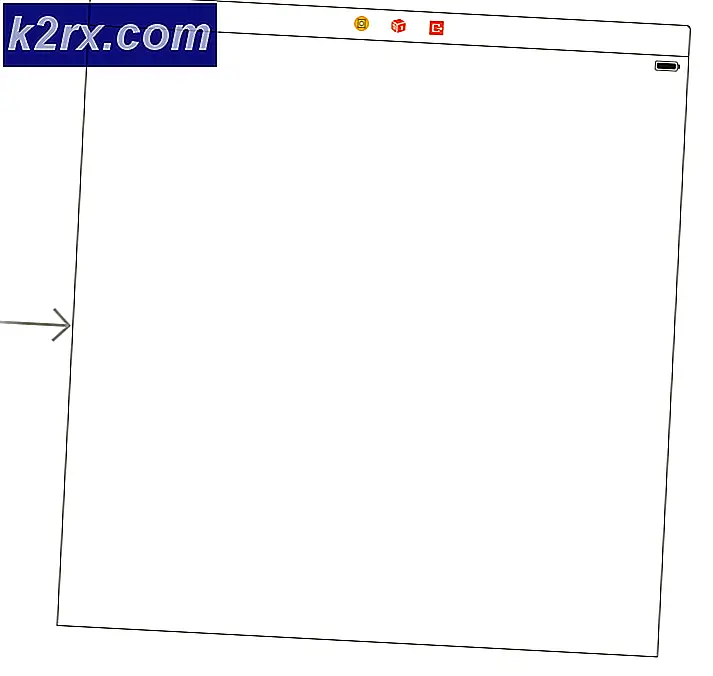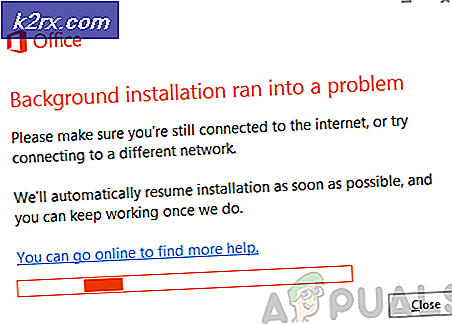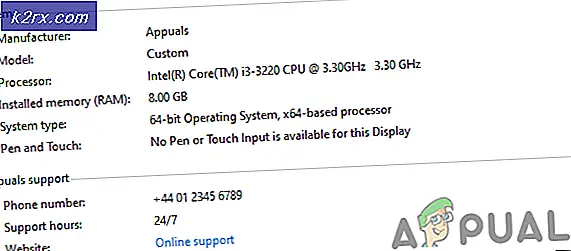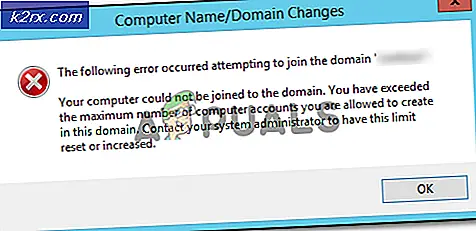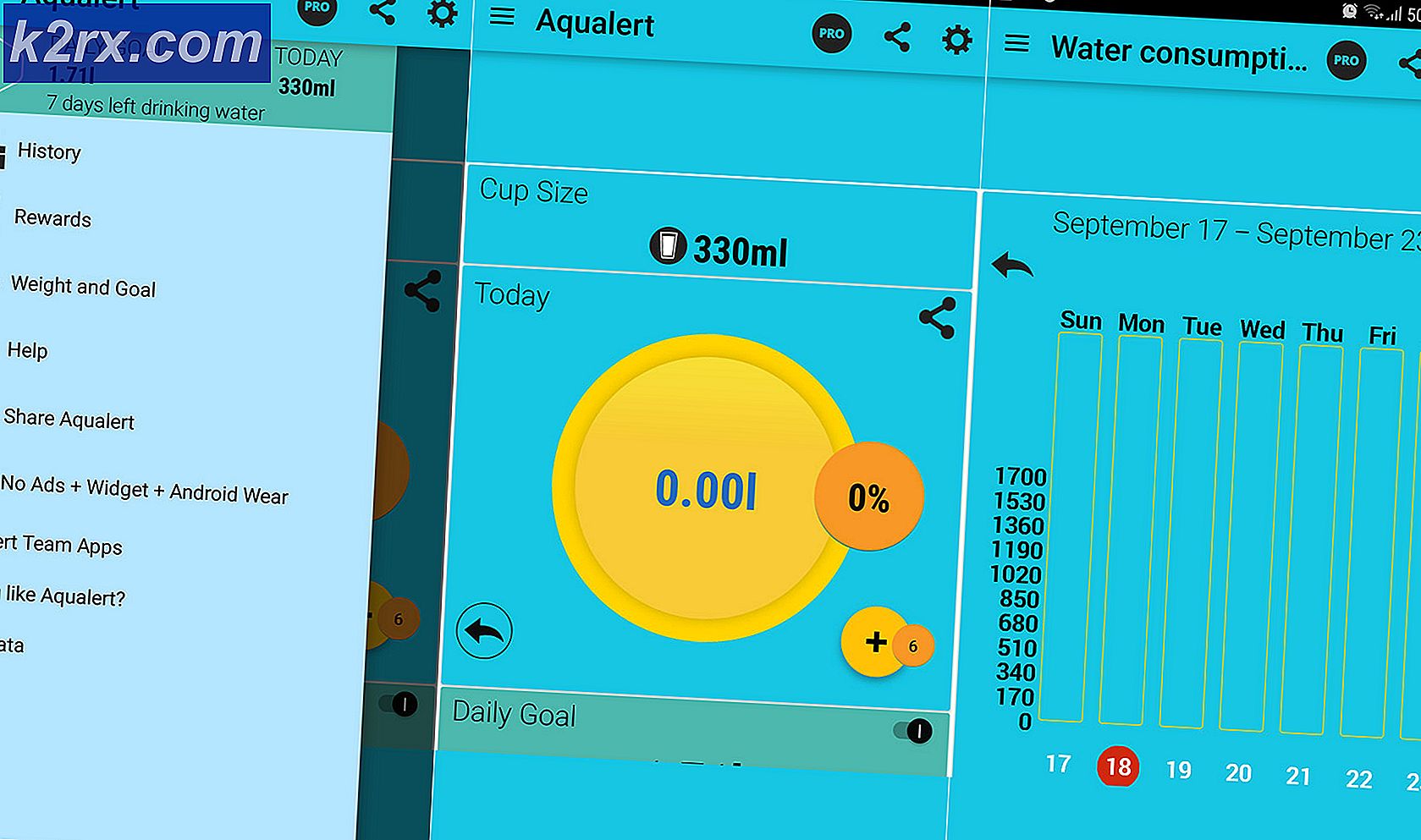วิธีการติดตั้ง Autotune Plugin ใน Audacity?
Autotune เป็นซอฟต์แวร์ที่วัดและปรับเปลี่ยนระดับเสียงของเสียงร้อง Autotune ใช้เพื่อแก้ไขระดับเสียงของนักร้องและโน้ตที่ไม่ดี อย่างไรก็ตามผู้ใช้บางรายกำลังมองหาฟีเจอร์ Autotune ใน Audacity ซึ่งไม่สามารถใช้งานได้ตามค่าเริ่มต้น ในบทความนี้เราจะแสดงวิธีการติดตั้งปลั๊กอิน Autotune ใน Audacity
การติดตั้ง Autotune Plugin ใน Audacity
Audacity ไม่มีปลั๊กอิน Autotune ของตัวเอง อย่างไรก็ตาม คุณสามารถติดตั้งปลั๊กอินของบริษัทอื่นสำหรับ Audacity ของคุณได้ การติดตั้งปลั๊กอินเป็นเรื่องง่ายผู้ใช้เพียงแค่ต้องคัดลอกไฟล์ปลั๊กอินในโฟลเดอร์ปลั๊กอิน Audacity มีปลั๊กอิน Autotune มากมายที่รองรับ Audacity และคุณสามารถใช้ปลั๊กอินที่คุณชอบได้ ด้านล่างเราได้กล่าวถึงปลั๊กอิน Autotune ฟรีที่ดีที่สุดที่คุณสามารถลองใช้ใน Audacity ได้
การติดตั้ง GSnap VST Pitch Correction Plugin ใน Audacity
GSnap เป็นปลั๊กอิน Autotune ที่ผู้ใช้สามารถใช้ในโปรแกรมตัดต่อเสียงได้ ด้วยการใช้ GSnap ผู้ใช้สามารถแก้ไขระดับเสียงของไฟล์ นักร้อง หรือสร้างเอฟเฟกต์เสียงหุ่นยนต์เพื่อความสนุกสนาน GSnap จะทำงานได้ดีขึ้นกับวัสดุเสียงที่เรียบง่าย อาจใช้เวลามากกว่านี้หากเสียงเต็มไปด้วยเนื้อหาที่ซับซ้อนพร้อมโน้ตอย่างรวดเร็ว GSnap จะดาวน์โหลดเป็นไฟล์ zip และจะมีไฟล์ DLL ไฟล์เดียวที่คุณสามารถคัดลอกไปยังโฟลเดอร์ Audacity Plugin ดังที่แสดงด้านล่าง:
- เปิดเบราว์เซอร์และ ดาวน์โหลด GSnap Free VST pitch-Correction สำหรับ Audacity
- แตกไฟล์ ซิป ไฟล์และ เปิด แฟ้ม.
- สำเนา GSnap.dll ไฟล์และ วาง ลงในไฟล์ โฟลเดอร์ปลั๊กอินความกล้า ดังแสดงด้านล่าง:
C: \ Program Files (x86) \ Audacity \ Plug-Ins
- เปิด ความกล้า แอปพลิเคชันโดยดับเบิลคลิกที่ทางลัด ถ้ามันทำงานอยู่แล้วในระหว่างขั้นตอนการคัดลอกแสดงว่า เริ่มต้นใหม่ มัน.
- คลิกที่ เครื่องมือ เมนูในแถบเมนูแล้วเลือก เพิ่ม / ลบปลั๊กอิน ตัวเลือก เลื่อนลงเลือกไฟล์ GSnap และคลิกที่ เปิดใช้งาน ปุ่ม. จากนั้นคลิกที่ไฟล์ ตกลง ปุ่ม.
บันทึก: หากคุณได้รับข้อผิดพลาด "ล้มเหลวในการลงทะเบียน" ให้ตรวจสอบว่าคุณดาวน์โหลด GSnap 32 บิต - ตอนนี้เปิดไฟล์เสียงใด ๆ โดยคลิกที่ไฟล์ ไฟล์ เมนูและการเลือก เปิด ตัวเลือกหรือคุณสามารถบันทึก จากนั้นคลิกที่ไฟล์ เอฟเฟค เมนูและเลือก GSnap ตัวเลือก
- ตอนนี้คุณสามารถปรับตัวเลือกและปรับแต่งเสียงร้องในแทร็กเสียงได้โดยอัตโนมัติ
การติดตั้ง Auto-Tune Evo VST Plugin ใน Audacity
Auto-Tune Evo VST สร้างขึ้นโดย Antares Audio Technologies เครื่องมือนี้ไม่ฟรีและผู้ใช้ต้องซื้อเพื่อใช้งาน อย่างไรก็ตามคุณสามารถทดลองใช้เวอร์ชันทดลองหรือใช้เวอร์ชันที่ล้าสมัยรุ่นใดรุ่นหนึ่งเพื่อทดสอบใน Audacity ขั้นตอนการติดตั้งปลั๊กอินนี้คล้ายกับขั้นตอนอื่นๆ คุณต้องคัดลอกไฟล์ปลั๊กอินลงในโฟลเดอร์ปลั๊กอิน Audacity ดังที่แสดงด้านล่าง:
- เปิดเบราว์เซอร์ของคุณแล้วไป ดาวน์โหลด Auto-Tune Evo VST สำหรับ Audacity
- แตกไฟล์ ซิป ไฟล์และ ติดตั้ง มัน. ในขั้นตอนการติดตั้งให้เลือกเส้นทาง เดสก์ทอป สำหรับ VST Plugin
- คุณจะพบไฟล์ ปรับแต่ง Evo VST อัตโนมัติ ไฟล์บนเดสก์ท็อป สำเนา ไฟล์นี้และ วาง ในโฟลเดอร์ปลั๊กอิน Audacity ดังที่แสดงด้านล่าง:
- เปิด ความกล้า โดยดับเบิลคลิกที่ทางลัด คลิกที่ เครื่องมือ เมนูในแถบเมนูแล้วเลือก เพิ่ม / ลบปลั๊กอิน ตัวเลือก
- จากนั้นเลือก ปรับแต่ง Evo VST อัตโนมัติ และคลิกที่ เปิดใช้งาน ปุ่ม. คลิกที่ ตกลง ปุ่มเพื่อยืนยันการเปลี่ยนแปลง
- คลิกที่ เอฟเฟค เมนูในแถบเมนูและเลือก ปรับแต่ง Evo VST อัตโนมัติ ตัวเลือกที่ด้านล่าง
- ตอนนี้คุณสามารถปรับแต่งเสียงและเสียงร้องของคุณใน Audacity ได้อย่างง่ายดาย